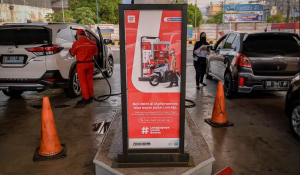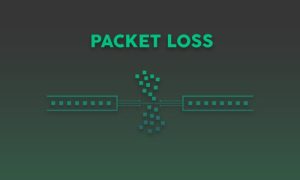Apakah Anda pernah kesulitan menghubungkan perangkat ke jaringan WiFi? Salah satu alasan umum di balik masalah ini adalah pengaturan DHCP yang salah. Dalam panduan ini, kita akan menyelami dunia DHCP dan menunjukkan cara mengkonfigurasinya dengan benar pada router WiFi Anda.
Table of Contents
DHCP, atau Dynamic Host Configuration Protocol, adalah layanan yang secara otomatis memberikan alamat IP dan pengaturan jaringan lainnya ke perangkat yang terhubung ke jaringan Anda. Tanpa DHCP, setiap perangkat harus dikonfigurasi secara manual, yang dapat memakan waktu dan rawan kesalahan.
Konfigurasi Dasar DHCP
DHCP (Dynamic Host Configuration Protocol) adalah layanan penting pada router WiFi yang secara otomatis menetapkan alamat IP, subnet mask, dan gateway default ke perangkat yang terhubung. Hal ini menyederhanakan proses konfigurasi jaringan dan memastikan setiap perangkat memiliki akses internet yang tepat.Untuk
mengakses pengaturan DHCP pada router WiFi, ikuti langkah-langkah berikut:
- Buka browser web dan ketik alamat IP router (biasanya 192.168.1.1 atau 192.168.0.1).
- Masukkan kredensial login router (jika ada).
- Cari bagian “DHCP” atau “LAN” di antarmuka pengaturan.
Setelah mengakses pengaturan DHCP, Anda akan menemukan beberapa opsi konfigurasi dasar:
-
-*Rentang Alamat IP
Tentukan rentang alamat IP yang dapat ditetapkan ke perangkat.
-*Subnet Mask
Tentukan subnet mask yang digunakan untuk membagi jaringan menjadi sub-jaringan yang lebih kecil.
-*Gateway Default
Tentukan alamat IP router yang berfungsi sebagai gateway ke jaringan lain.
Opsi DHCP Lanjutan
Selain konfigurasi dasar, DHCP juga menyediakan opsi lanjutan yang memungkinkan Anda menyesuaikan pengaturan jaringan lebih lanjut. Opsi ini dapat mengoptimalkan kinerja jaringan, meningkatkan keamanan, dan menyediakan layanan khusus untuk perangkat tertentu.
Waktu Sewa
Waktu sewa menentukan berapa lama alamat IP diberikan ke perangkat. Semakin pendek waktu sewa, semakin sering alamat IP dialokasikan ulang, yang dapat meningkatkan keamanan tetapi juga dapat menyebabkan kinerja jaringan yang lebih rendah. Sebaliknya, waktu sewa yang lebih lama dapat meningkatkan kinerja tetapi mengurangi keamanan karena alamat IP tetap ditetapkan untuk waktu yang lebih lama.
Server DNS
DHCP dapat memberikan server DNS ke perangkat, yang memungkinkan mereka menyelesaikan nama domain ke alamat IP. Anda dapat mengonfigurasi beberapa server DNS untuk meningkatkan redundansi dan kinerja.
Server WINS
Server WINS (Windows Internet Name Service) memetakan nama NetBIOS ke alamat IP. Ini berguna di lingkungan jaringan Windows lama di mana nama NetBIOS masih digunakan.
Keamanan DHCP
DHCP (Dynamic Host Configuration Protocol) adalah protokol penting yang menetapkan alamat IP ke perangkat di jaringan. Namun, konfigurasi DHCP yang tidak aman dapat menimbulkan risiko keamanan.
Potensi Risiko Keamanan
* Penyerang dapat memperoleh alamat IP dari server DHCP dan mendapatkan akses tidak sah ke jaringan.
- Server DHCP dapat digunakan sebagai titik masuk untuk serangan denial-of-service (DoS), membanjiri jaringan dengan permintaan alamat IP.
- Konfigurasi DHCP yang salah dapat menyebabkan konflik alamat IP, menyebabkan gangguan jaringan.
Mengamankan Konfigurasi DHCP
Untuk mengamankan konfigurasi DHCP, ikuti praktik terbaik berikut:*
-*Nonaktifkan siaran DHCP
Siaran DHCP mengirimkan permintaan alamat IP ke semua perangkat di jaringan, yang dapat dieksploitasi oleh penyerang. Nonaktifkan siaran DHCP dan hanya izinkan permintaan dari perangkat yang diotorisasi.
-
-*Batasi akses ke pengaturan router
Batasi akses ke pengaturan router hanya untuk administrator jaringan yang berwenang. Gunakan kata sandi yang kuat dan perbarui secara berkala.
-*Gunakan filter MAC
Filter MAC membatasi akses ke server DHCP hanya untuk perangkat dengan alamat MAC tertentu. Ini mencegah perangkat yang tidak sah memperoleh alamat IP.
-*Terapkan pembatasan waktu sewa
Tetapkan batas waktu sewa yang singkat untuk alamat IP yang ditetapkan oleh DHCP. Ini membantu mendeteksi dan menghapus perangkat yang tidak aktif dari jaringan.
-*Gunakan protokol keamanan
Terapkan protokol keamanan seperti IPsec atau SSL/TLS untuk mengenkripsi komunikasi antara server DHCP dan perangkat klien. Ini melindungi data sensitif dari intersepsi.
Dengan mengikuti praktik terbaik ini, Anda dapat membantu mengamankan konfigurasi DHCP dan melindungi jaringan Anda dari serangan yang menargetkan server DHCP.
Pemecahan Masalah DHCP
Konfigurasi DHCP yang tidak tepat dapat menyebabkan berbagai masalah pada jaringan. Di bagian ini, kita akan membahas masalah umum yang terkait dengan DHCP dan memberikan panduan langkah demi langkah untuk mendiagnosis dan menyelesaikannya.
Mengidentifikasi Masalah Umum DHCP
Berikut adalah beberapa masalah umum yang mungkin terjadi saat menggunakan DHCP:
- Klien tidak dapat memperoleh alamat IP.
- Klien memperoleh alamat IP yang salah.
- Konflik alamat IP antara klien.
- Waktu sewa DHCP terlalu pendek.
- Layanan DHCP tidak berjalan.
Mendiagnosis dan Menyelesaikan Masalah DHCP
Untuk mendiagnosis dan menyelesaikan masalah DHCP, ikuti langkah-langkah berikut:
- Verifikasi Koneksi Fisik: Pastikan bahwa klien terhubung ke router melalui kabel Ethernet atau koneksi nirkabel.
- Periksa Pengaturan DHCP pada Router: Masuk ke antarmuka manajemen router dan verifikasi bahwa layanan DHCP diaktifkan dan dikonfigurasi dengan benar.
- Atur Ulang Alamat IP Klien: Pada klien, lepaskan dan perbarui alamat IP-nya untuk memaksa permintaan alamat IP baru dari server DHCP.
- Periksa Konflik Alamat IP: Gunakan perintah “arp
a” atau “ipconfig /all” untuk memeriksa apakah ada konflik alamat IP pada jaringan.
- Tingkatkan Waktu Sewa DHCP: Jika klien kehilangan alamat IP terlalu sering, tingkatkan waktu sewa DHCP pada pengaturan router.
- Restart Layanan DHCP: Restart layanan DHCP pada router untuk menyegarkan konfigurasi dan menyelesaikan masalah sementara.
- Aktifkan server DHCP pada router.
- Atur rentang alamat IP untuk klien, misalnya 192.168.1.10 hingga 192.168.1.254.
- Tentukan subnet mask, misalnya 255.255.255.0.
- Setel gateway default ke alamat IP router, misalnya 192.168.1.1.
- Konfigurasikan DNS primer dan sekunder, misalnya 8.8.8.8 dan 8.8.4.4.
- Gunakan server DHCP khusus untuk menangani alokasi alamat IP.
- Atur rentang alamat IP yang lebih besar, misalnya 10.0.0.10 hingga 10.0.0.254.
- Tentukan subnet mask yang lebih spesifik, misalnya 255.255.254.0.
- Konfigurasikan beberapa server DNS untuk redundansi.
- Terapkan kebijakan pembatasan untuk membatasi jumlah perangkat yang dapat memperoleh alamat IP.
- Gunakan solusi manajemen DHCP perusahaan.
- Atur beberapa subnet dan VLAN untuk segmentasi jaringan.
- Terapkan opsi DHCP lanjutan, seperti relay DHCP dan pencadangan.
- Konfigurasikan pencadangan server DHCP untuk mencegah kegagalan layanan.
- Pantau dan kelola alokasi alamat IP secara ketat.
Tabel Masalah Umum DHCP
Tabel berikut merangkum masalah umum DHCP, penyebabnya, dan solusi yang mungkin:
| Masalah | Penyebab | Solusi |
|---|---|---|
| Klien tidak dapat memperoleh alamat IP | Layanan DHCP tidak aktif, pengaturan yang salah, atau masalah konektivitas | Aktifkan DHCP, periksa pengaturan, dan pastikan konektivitas fisik |
| Klien memperoleh alamat IP yang salah | Konflik alamat IP, pool DHCP kehabisan, atau rentang DHCP salah | Periksa konflik alamat IP, perluas pool DHCP, atau sesuaikan rentang DHCP |
| Konflik alamat IP antara klien | Klien menggunakan alamat IP statis yang bertentangan dengan pool DHCP | Tetapkan alamat IP statis di luar rentang DHCP atau aktifkan DHCP untuk semua klien |
| Waktu sewa DHCP terlalu pendek | Pengaturan waktu sewa terlalu rendah | Tingkatkan waktu sewa DHCP pada pengaturan router |
| Layanan DHCP tidak berjalan | Layanan DHCP dinonaktifkan atau tidak merespons | Aktifkan layanan DHCP atau restart router |
Contoh Konfigurasi DHCP
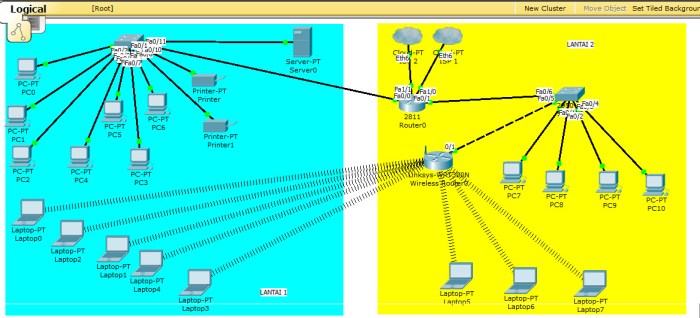
Konfigurasi DHCP yang efektif sangat penting untuk memastikan distribusi alamat IP yang efisien dan menghindari konflik IP dalam jaringan. Berikut adalah beberapa contoh komprehensif untuk berbagai skenario jaringan:
Konfigurasi DHCP untuk Jaringan Rumah
Konfigurasi DHCP untuk Kantor Kecil
Konfigurasi DHCP untuk Perusahaan
Ringkasan Akhir
Dengan mengikuti langkah-langkah yang diuraikan dalam panduan ini, Anda dapat memastikan bahwa DHCP berfungsi dengan baik di jaringan WiFi Anda, memungkinkan perangkat terhubung dengan mudah dan aman. Ingatlah untuk mengoptimalkan pengaturan DHCP Anda sesuai dengan kebutuhan jaringan Anda, dan jangan ragu untuk merujuk ke bagian FAQ jika Anda mengalami masalah.
Sudut Pertanyaan Umum (FAQ)
Apa itu subnet mask?
Subnet mask membagi jaringan menjadi beberapa segmen, memungkinkan perangkat dalam segmen yang sama berkomunikasi secara langsung.
Apa perbedaan antara DHCP dan IP statis?
DHCP secara otomatis menetapkan alamat IP, sedangkan IP statis memerlukan konfigurasi manual.
Mengapa saya harus mengamankan pengaturan DHCP?
Konfigurasi DHCP yang tidak aman dapat membahayakan jaringan Anda dari serangan.
Tags: